Netzwerkordner werden im Windows-Betriebssystem erstellt, um die gemeinsame Nutzung von Ressourcen in einem lokalen Netzwerk zu erleichtern. Wenn der Ordner nicht mehr benötigt wird, können Sie ihn löschen, es gelten jedoch die Regeln der Sicherheitsrichtlinie des Betriebssystems. Daher kann das Löschen eines Netzwerkordners für Benutzer mit unterschiedlichen Rechten als unterschiedliche Vorgänge verstanden werden.
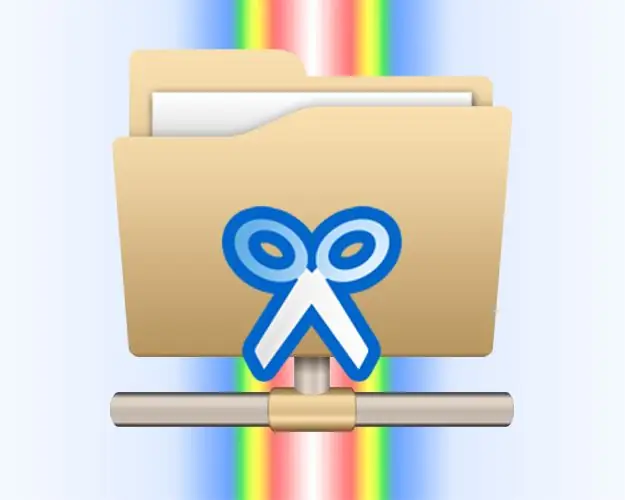
Anweisungen
Schritt 1
Wenn Sie einen Ordner löschen möchten, der sich lokal auf Ihrem Computer befindet und als freigegebene Netzwerkressource verwendet wird, dh es handelt sich um einen Netzwerkordner für andere Computer im Netzwerk, ist dies sehr einfach. Starten Sie den Windows Explorer durch Doppelklick auf die Verknüpfung "Arbeitsplatz" oder durch gleichzeitiges Drücken der Tasten win + e. Navigieren Sie dann zu dem Ordner, den Sie löschen möchten, wählen Sie ihn aus und drücken Sie die Löschtaste. Beantworten Sie die Bestätigungsanfrage vom Explorer mit Ja.
Schritt 2
Wenn Sie einen Netzwerkordner auf einem anderen Computer löschen müssen, kann dies auch über den Explorer erfolgen und die Reihenfolge der Aktionen ist dieselbe wie im vorherigen Fall. Ein wesentliches Merkmal besteht jedoch darin, dass Sie von einem Benutzer mit Administratorrechten auf dem Computer, auf dem der Netzwerkordner gespeichert ist, in seinen Eigenschaften die erforderlichen Rechte festlegen müssen, um diesen Vorgang auszuführen.
Schritt 3
Wenn Sie nur den Link zu einem Netzwerkordner löschen müssen, damit er von Ihrem Computer verschwindet, und der Ordner selbst nicht physisch von der Festplatte des Computers entfernt werden muss, auf dem er sich befindet, kann dies auch über. erfolgen Forscher. Navigieren Sie nach dem Start zum nicht benötigten Netzwerkordner und klicken Sie mit der rechten Maustaste darauf. Wählen Sie im erscheinenden Kontextmenü den Befehl Netzlaufwerk trennen. Dieser Befehl ist auch im Explorer-Menü verfügbar - er befindet sich im Abschnitt "Extras" des Dateimanagers.
Schritt 4
Sie können den Netzwerkordner auch über die Befehlszeile deaktivieren. Drücken Sie dazu gleichzeitig die Tasten win + r, geben Sie den Befehl cmd ein und drücken Sie die Eingabetaste - dies startet den Befehlszeilen-Emulator. Geben Sie danach den Befehl net use ein, geben Sie den Buchstaben des Netzlaufwerks an, das Sie trennen möchten, getrennt durch ein Leerzeichen, setzen Sie einen Doppelpunkt, ein Leerzeichen und einen Schrägstrich und geben Sie dann delete ein. Ein solcher Befehl kann wie folgt aussehen: net use Z: / delete. Drücken Sie nach Eingabe des Befehls die Eingabetaste und das Netzlaufwerk wird getrennt.






